mysql免安裝版的下載與安裝
下載
打開:https://www.mysql.com/downloads/
1.點擊該項:,
2. 進去後點擊:
3.到了真正的下載頁面,選擇平臺,選擇版本(安裝版和免安裝版),下載
4,我現在下載免安裝版的“Windows (x86, 64-bit), ZIP Archive”
安裝服務
1. 下載MySQL
2. 解壓MySQL壓縮包
將以下載的MySQL壓縮包解壓到自定義目錄下,我的解壓目錄是:
“D:\java\mysql"
將解壓目錄下默認文件 my-default.ini 拷貝一份,改名 my.ini
復制下面的配置信息到 my.ini 保存
#如果沒有my-default.ini,可自己新建my.ini
#########################################################
[client]
port=3306
default-character-set=utf8
[mysqld]
port=3306
character_set_server=utf8
#安裝路徑
basedir=D:\java\mysql
#數據路徑
datadir=D:\java\mysql\data
sql_mode=NO_ENGINE_SUBSTITUTION,STRICT_TRANS_TABLES
[WinMySQLAdmin]
D:\java\mysql\bin\mysqld.exe
#########################################################
3. 添加環境變量(可選)
操作如下:
1)右鍵單擊我的電腦->屬性->高級系統設置(高級)->環境變量
點擊系統變量下的新建按鈕
輸入變量名:MYSQL_HOME
輸入變量值:D:\java\mysql
#即為mysql的自定義解壓目錄。
2)選擇系統變量中的Path
點擊編輯按鈕
在變量值中添加變量值:%MYSQL_HOME%\bin
註意是在原有變量值後面加上這個變量,用;隔開,不能刪除原來的變量值,
4. 將mysql註冊為windows系統服務
1)從控制臺進入到MySQL解壓目錄下的 bin 目錄下:
2)輸入服務安裝命令:
mysqld install MySQL --defaults-file="D:\java\mysql\my.ini"
#解壓目錄下修改的my.ini文件
安裝成功後會提示服務安裝成功。
#註:my.ini文件放在MySQL解壓後的根目錄下
#移除服務命令為:mysqld remove
5. 啟動MySQL服務
方法一:
啟動服務命令為:net start mysql
方法二:
打開管理工具 服務,找到MySQL服務。
通過右鍵選擇啟動或者直接點擊左邊的啟動來啟動服務。
如果這裏出錯提示為:本地計算機上的MySQL服務啟動後停止。某些服務在未由其他服務或程序使用時將自動停止
解決方案:先輸入初始化命令執行 mysqld --initialize-insecure --user=mysql
然後再安裝服務,如圖
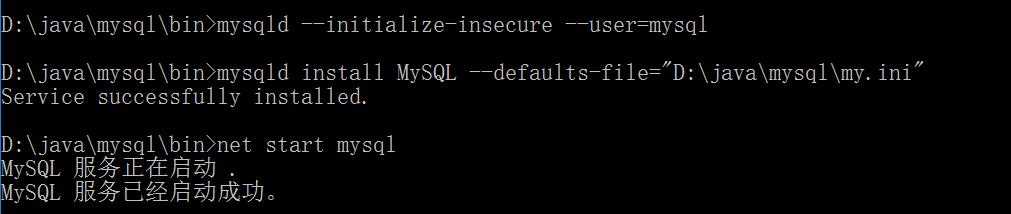
6. 修改 root 賬號的密碼
剛安裝完成時root賬號默認密碼為空,此時可以將密碼修改為指定的密碼。如:123456
c:>mysql –uroot
mysql>show databases;
mysql>use mysql;
mysql>UPDATE user SET password=PASSWORD("123456") WHERE user=‘root‘;
mysql>FLUSH PRIVILEGES;
mysql>QUIT
新安裝的MySQL5.7,輸入UPDATE user SET password=PASSWORD("123456") WHERE user=‘root‘;時 提示ERROR 1054 (42S22): Unknown column ‘password‘ in ‘field list‘,原來是mysql數據庫下已經沒有password這個字段了,password字段改成了authentication_string,所以 UPDATE user SET authentication_string=PASSWORD("123456") WHERE user=‘root‘;即可
7. MySQL控制臺快捷方式建立:
1)桌面右鍵->新建->快捷方式->對象位置輸入:C:\Windows\System32\cmd.exe
快捷方式名稱自己定義,確定,快捷方式建立成功
2)右鍵單擊剛才建立的快捷方式->屬性->把目標一欄修改成MySQL啟動參數:
C:\Windows\System32\cmd.exe "D:\Program Files\MySQL\mysql-5.6.13-win32\bin" /k mysql -uroot -p inventory
解釋:CMD路徑 "MySQL路徑bin目錄" /k mysql -u用戶名 -p密碼 數據庫名
3)修改完成後點擊確定保存,直接雙擊快捷方式即可連接到MySQL數據庫
使用界面化工具(Navicat Premium)連接Mysql:
出現 Access denied for user問題處理:
1. 改表法。可能是你的帳號不允許從遠程登陸,只能在localhost。這個時候只要在localhost的那臺電腦,登入mysql後,更改 "mysql" 數據庫裏的 "user" 表裏的 "host" 項,從"localhost"改稱"%"mysql -u root -pvmware
mysql>use mysql;
mysql>update user set host = ‘%‘ where user = ‘root‘;
mysql>select host, user from user;
更改好後重啟mysqld服務或在mysql命令行下輸入flush privileges;
然後用navicat進去後更改下mysql庫下的user表裏的localhost設置成與*一樣的。
如果您覺得閱讀本文對您有幫助,請點一下“推薦”按鈕,您的“推薦”將是我最大的寫作動力!歡迎各位轉載,但是未經作者本人同意,轉載文章之後必須在文章頁面明顯位置給出作者和原文連接,否則保留追究法律責任的權利。
mysql免安裝版的下載與安裝
